Script Python para emulación de HotKey
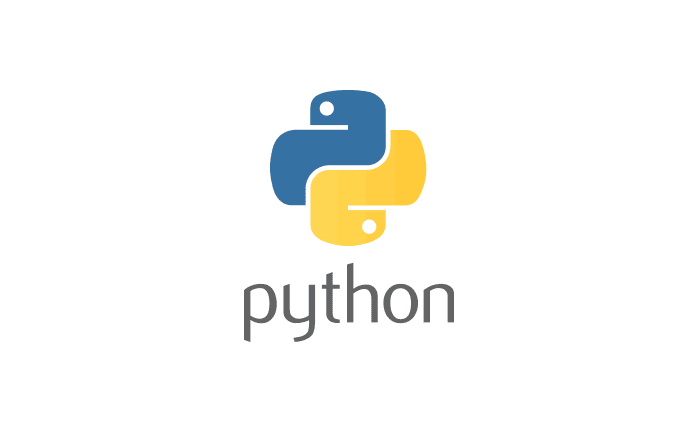
[ad_1]

¿Alguna vez has pensado en lo repetitivo que es completar ciertas tareas y que la clave es la repetición constante? Esto es cierto en el área de los sistemas informáticos, donde suele ser una necesidad realizar operaciones específicas del teclado o del mouse en un orden predefinido. Participe en el siguiente proyecto de bricolaje: una solución diseñada para capacitar a los usuarios de computadoras aprovechando la eficiencia de la automatización a través de HotKey Emulation. Este script sencillo y fácil de usar está diseñado para simplificar el proceso de copiar y pegar en la creación de informes a gran escala y convertir un proceso tedioso y que requiere mucho tiempo en uno fluido.
Los scripts se diferencian de los programas en el sentido de que se comunican con diferentes herramientas. Los scripts de Python son útiles en muchos trabajos de automatización. Este proyecto emula teclas de acceso rápido utilizando scripts de Python. Las teclas de acceso rápido son teclas del teclado que realizan una serie de clics/presiones más allá de su funcionalidad original. Por ejemplo, podemos usar la tecla asociada con la letra “Q” para escribir “Proyectos Hágalo usted mismo” con una sola pulsación, o puede usarse para abrir el “Administrador de tareas”. El diagrama de bloques de la Figura 1 describe esta idea visualmente. La emulación está estrechamente ligada al hardware y reproduce su comportamiento, mientras que la simulación está más orientada al software e imita la ejecución del programa y las respuestas del sistema.
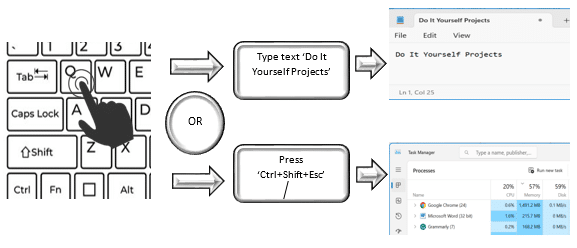
ambiente de trabajo
El script está escrito en el lenguaje Python. A continuación se muestran las especificaciones del sistema en el que se codificará y probará el script.
Sistema: Procesador Core i5, 16 GB de RAM
Software: Python inactivo 3.8 de 32 bits

Bibliotecas: pynput, PyInstaller
Sistema operativo: Inicio de Windows 11
El script está disponible en una carpeta. La carpeta contiene dos archivos principales como se enumeran a continuación.

1. CopyPasteHotKeyEFY.py en “..\EFYHotKey\” 🡨 Archivo de secuencia de comandos de Python
2. CopyPasteHotKeyEFY.exe en “..\EFYHotKey\dist” 🡨 Archivo ejecutable de Windows
Actas
El proyecto descrito aquí emula alternativamente "Ctrl+C", a menudo conocido como "Copiar", y "Ctrl+V", a menudo conocido como "Pegar", mediante una sola pulsación de tecla "Ctrl" en el lado izquierdo del teclado. Esta tecla también se conoce como tecla "Ctrl izquierdo". La tecla “Ctrl derecho” queda libre para otras operaciones del usuario. El diagrama de la Figura 2 muestra cómo funciona el algoritmo. El cuadro de decisión “¿Presionar alternativamente?” ayuda con la emulación alternativa de funciones de copiar y pegar. Este proceso se implementa en el script mediante una variable de estado.

El código se puede probar mediante una instalación de Python (pasos 1 a 5) o ejecutando directamente el archivo ejecutable de Microsoft Windows (paso 6). Si no se requiere ninguna personalización del script, puede ir directamente al paso 6.
Instalación de Python
Paso 1: visite el sitio web python.org y descargue la última versión de Python IDLE disponible para Windows. Dependiendo de su sistema, seleccione el instalador de Windows de 32 o 64 bits. Instale Python IDLE usando el archivo descargado.
Paso 2: presione los botones W+R. Esto debería abrir la ventana Ejecutar. Escriba "cmd" y presione Entrar. En la Terminal de Windows, escriba "pip install pynput" y presione Entrar. Escriba "pip install pyinstaller" nuevamente y presione Entrar. Esto debería completar la instalación de las bibliotecas de Python.
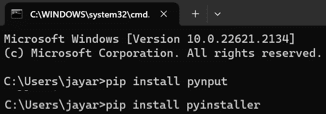
Paso 3: Ejecute Python IDLE y abra el archivo CopyPasteHotKeyEFY.py de la carpeta EFYHotKey. Realice cambios en el código para lograr los requisitos y la funcionalidad deseados. Puede cambiar/agregar/eliminar PIN de 4 dígitos desde el segmento de código que se muestra en la Figura 4. En la Figura 5 se muestra una función Def que ayuda a emular la función "Ctrl+C" cuando se presiona la tecla "Ctrl izquierdo". Una vez que haya modificado el script, "Guarde" el archivo.
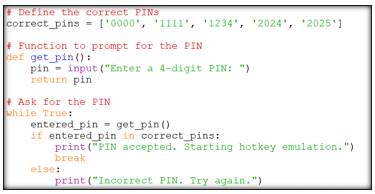
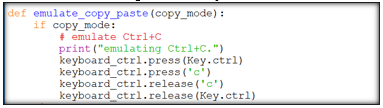
Paso 4: El script se puede probar ejecutándolo en el shell de Python seleccionando Ejecutar módulo en Ejecutar en la barra de menú IDLE de Python. El script debería ejecutarse correctamente, como se muestra en la Figura 6.
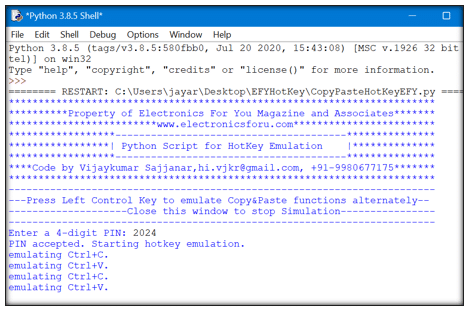
Paso 5: El script listo para ejecutar se puede convertir en un archivo ejecutable de Windows como ".exe" utilizando la biblioteca PyInstaller. Abra la Terminal de Windows como en el paso 2 y navegue hasta la carpeta donde se encuentra nuestro script. Utilice el comando pyinstaller para obtener el archivo .exe. El procedimiento se muestra en la Figura 7.

Paso 6: Haga doble clic en el archivo .exe generado en la carpeta ..\EFYHotKey\dist. El shell de Windows debería abrirse y completar la ejecución, como se muestra en la Figura 8.
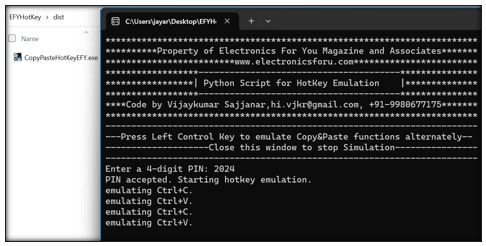
Discusiones y alcance futuro:
La versatilidad de este proyecto de bricolaje no solo resalta el poder de las secuencias de comandos Python ricas en funciones, sino que también abre la puerta a una variedad de aplicaciones en diferentes áreas. Desde aumentar la eficiencia en el desarrollo de código hasta simplificar las tareas diarias en la entrada de datos, el diseño gráfico, la creación de contenidos y la administración de sistemas, las posibilidades son amplias. Además, integrar la emulación del mouse a través de la biblioteca Pynput puede agregar un nivel adicional de delicadeza de automatización. Debido a que estos scripts se pueden compartir y ejecutar fácilmente en múltiples sistemas a través de ejecutables de Windows, el potencial para la innovación colaborativa y la integración perfecta en diversos flujos de trabajo se vuelve aún más claro. Este proyecto de bricolaje prepara el escenario para la discusión y exploración continua de las capacidades de secuencias de comandos de Python y apunta a un futuro prometedor en automatización y eficiencia.
Autor: Vijaykumar Sajjanar, profesor asistente, Departamento de Ingeniería Electrónica y Comunicaciones, BLDEACET, Vijayapur
[ad_2]

Deja una respuesta